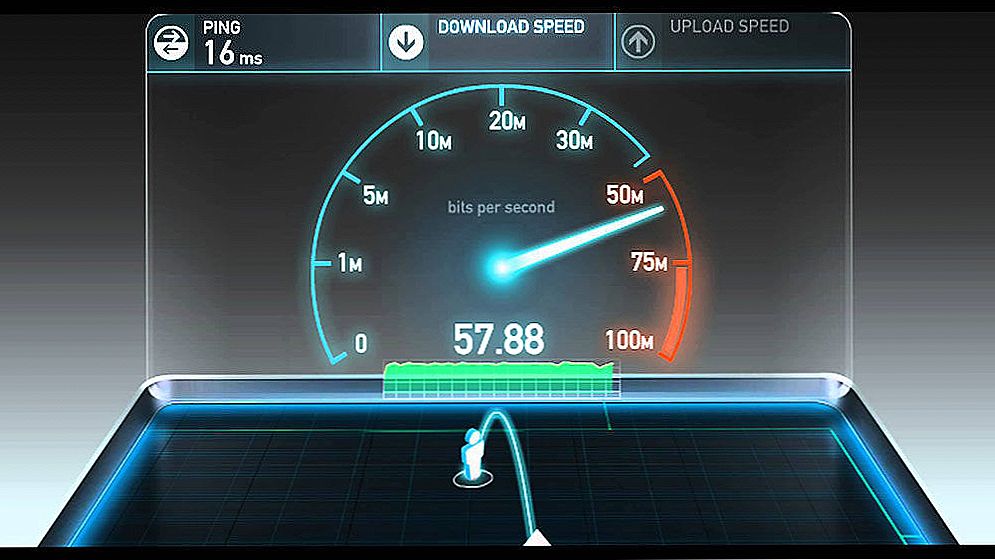Чи знаєте ви, що широко рекламованого зараз голосового помічника Ok Google ви можете включити на комп'ютері або ноутбуці, а не тільки телефоні під управлінням Android? Якщо немає - то нижче опис того, як можна встановити окей гугл на комп'ютер буквально за хвилину.
Чи знаєте ви, що широко рекламованого зараз голосового помічника Ok Google ви можете включити на комп'ютері або ноутбуці, а не тільки телефоні під управлінням Android? Якщо немає - то нижче опис того, як можна встановити окей гугл на комп'ютер буквально за хвилину.
До речі, якщо ви шукайте, де скачати окей гугл, то відповідь дуже проста - якщо у вас встановлений Google Chrome, то нічого скачувати не потрібно, а якщо ні - то просто завантажте цей браузер з офіційного сайту chrome.google.com.
Оновлення (жовтень 2015): Google прибрав "Окей Гугл" з браузера Chrome, за офіційною інформацією, причина тому - мале використання функції. Так що в останніх версіях браузера виконати описане нижче не вийде. Чи спрацює в старіших, якщо їх десь взяти, не знаю, не перевірено.
Включення Ok Google
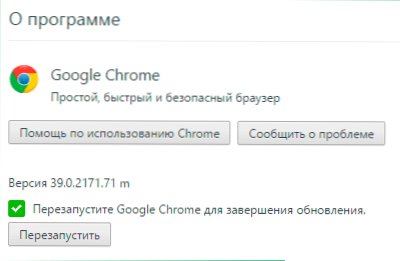
Для того, щоб включити функцію окей гугл в Google Chrome - зайдіть в настройки браузера, натисніть "Показати додаткові налаштування", а після цього відзначте пункт "Включити голосовий пошук по команді" Окей, Google ". Якщо такого пункту раптом немає, упевніться, що у вас встановлена остання версія браузера, якщо немає - зайдіть в настройки, виберіть пункт "Про браузері Google Chrome" і він самостійно перевірить і завантажить останню версію.

Готово, тепер ця функція буде працювати, за умови, що працює ваш мікрофон, він встановлений в якості записуючого пристрою за умовчанням в Windows і у вас є підключення до Інтернету.

При цьому, сказати: "Окей гугл" можна тільки на головній сторінці пошуку або в результатах пошуку Google - браузер, що працює у фоновому режимі і інші сторінки не сприймають команд.
приклади команд
Google розуміє безліч команд російською мовою, відмінно (в порівнянні з тим, що було ще рік тому) розпізнає російську мову, але не дивлячись на велику кількість команд, їх набір все-таки обмежений. Буває, що якщо ту ж команду ставиш на англійській мові - отримуєш точну відповідь, а на російській - тільки результати пошуку. (До речі, одна з вразили мене останнім часом речей: даний голосовий помічник "на слух" сприймає те, якою мовою я говорю, без додаткових налаштувань. Випробувані російська, англійська та німецька, при цьому останній у мене майже ніякої).
Деякі приклади голосових команд окей гугл для комп'ютера (на телефоні додаються функції запуску додатків голосом, відправки смс повідомлень, настройка нагадувань календаря і тому подібні):
- Скільки часу (за замовчуванням відповідає даний час за місцем розташування, можна в запиті додати інше місто).
- Яка погода в…
- Як доїхати від мене до або від такого-то пункту до такого-то.
- Покажи картинки + опис, покажи відео + опис.
- Хто такий і що таке плюс ім'я, слово тощо.
- Скільки рублів в 1000 доларів.
- Перейти на сайт і назва сайту.
Самі команди не обов'язково промовляти так, як написано. Також я не можу дати і повного списку - сам експериментую з телефоном, коли нема чого робити і спостерігаю, що відповіді виходять на все більшу кількість різних запитів (тобто вони додаються згодом). Якщо відповідь є - вам не тільки покажуть результат, а й скажуть його голосом. А якщо відповіді немає, то ви побачите результати пошуку по сказаним вами словами. Загалом, рекомендую встановити окей гугл і спробувати, принаймні це може бути цікаво.

А ось якийсь користі я від таких можливостей поки не відчув, єдиний чужий приклад, який видався цікавим - під час готування питати щось на зразок "скільки мілілітрів в одній склянці", щоб не торкатися до пристрою не завжди чистими руками. Ну і прокладка маршрутів в автомобілі.
Плюс, якщо брати мій особистий приклад, але не пов'язаний безпосередньо саме з "Ok Google" - я давно використовую голосовий пошук в телефонній книзі на Android (який може працювати і оффлайн) щоб за секунду набрати будь-який із сотень номерів там.